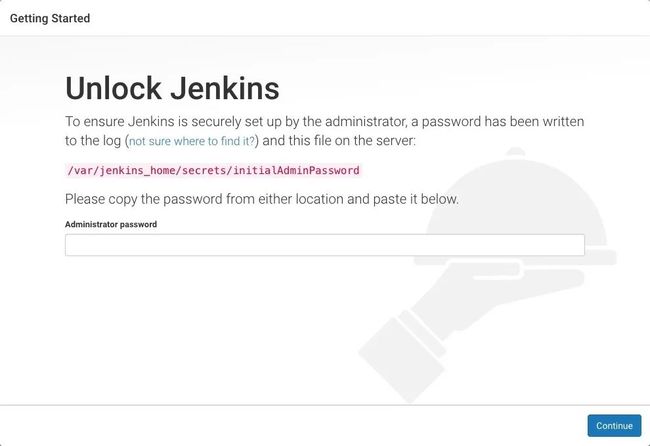Jenkins 流水线 获取git 分支列表_通过jenkins构建一个多分支的Pipeline项目
微信公众号搜索DevOps和k8s全栈技术 ,即可关注我的公众号,也可通过扫描文章最后的二维码关注,每天都会分享技术文章供大家参考阅读~,拥抱开源,同大家共同进步!!
前言
这篇文章给大家展示如何使用Jenkins协调一个用Node Package Manager (npm) 管理的简单 Node.js 和 React 项目, 并同时为开发和产品环境交付不同的结果。项目的交付会根据Jenkins构建不同的Git分支而有所区别。也就是说,所构建的分支决定你的流水线会执行哪一个交付阶段。
在Docker中运行Jenkins
docker run \
--rm \
-u root \
-p 8080:8080 \
-v jenkins-data:/var/jenkins_home \
-v /var/run/docker.sock:/var/run/docker.sock \
-v "$HOME":/home \
jenkinsci/blueocean访问Jenkins/Blue Ocean Docker容器
如果你有一些使用 Docker 的经验,希望或需要使用 docker exec 命令通过一个终端/命令提示符来访问 Jenkins/Blue Ocean Docker 容器, 你可以添加如 --name jenkins-tutorials 选项(与上面的 docker run ), 这将会给Jenkins/Blue Ocean Docker容器一个名字 "jenkins-tutorials"。这意味着你可以通过 docker exec 命令访问Jenkins/Blue Ocean 容器(通过一个单独的终端 /命令提示窗口) ,例如:
docker exec -it jenkins-tutorials bash
安装向导
在你访问 Jenkins之前, 你需要执行一些快速的 "一次性" 步骤。
解锁Jenkins
当你第一次访问一个新的Jenkins实例时,要求你使用自动生成的密码对其进行解锁。
1.当在终端/命令提示窗口出现两组星号时,浏览http://localhost:8080并等待 Unlock Jenkins 页面出现。
2.再次从终端/命令提示窗口, 复制自动生成的字母数字密码(在两组星号之间)。
3.在 Unlock Jenkins 页面, 粘贴该密码到 Administrator password 字段并点击 Continue。
使用插件自定义Jenkins
在解锁 Jenkins后, Customize Jenkins 页面出现。
在该页面,点击 Install suggested plugins。
安装向导显示了正在配置的Jenkins的进程,以及建议安装的插件。这个过程肯需要几分钟。
创建第一个管理员用户
最后, Jenkins 要求创建你的第一个管理员用户。
1.当 Create First Admin User 页面出现, 在相应的字段中指定你的详细消息并点击 Save and Finish。
2.当 Jenkins is ready 页面出现, 点击 Start using Jenkins。
注意:
1)该页面可能表明 Jenkins is almost ready! 如果相反, 点击 Restart.2)如果该页面在一分钟后没有自动刷新, 使用你的web浏览器手动刷新3.如果需要,登录 Jenkins , 你就可以开始使用 Jenkins了!
停止和重启Jenkins
在文档的其余部分,你可以通过在终端/命令提示窗口输入Ctrl-C`停止 Jenkins/Blue Ocean Docker容器,你可以从中运行<>的 `docker run ... 命令。
要重启Jenkins/Blue Ocean Docker 容器:
1.在上面的 macOS,Linux 或 Windows上运行相同的 docker run ... 命令 。
注意:
如果有更新的话,该进程会更新 jenkinsci/blueocean Docker 镜像。2.浏览`http://localhost:8080`。
3.等待直到登录页面出现并登陆。
Fork和clone GitHub示例仓库
通过将应用程序源代码所在的示例仓库fork到你自己的Github账号中, 并clone到本地, 你就可以获取一个"Welcome to React"简单Node.js和React应用程序。
请确保你登陆了你的GitHub账户。如果你还没有Github账户,你可以在 GitHub网站 免费注册一个账户。
将示例仓库
building-a-multibranch-pipeline-projectfork到你的账户的Github仓库中。在此过程中,如果你需要帮助, 请参考 Fork A Repo 文档。将你的GitHub账户中的
simple-java-maven-app仓库clone到你的本地机器。根据你的情况完成以下步骤之一(其中是你的操作系统用户账户名称):
macOS 系统路径为
/Users//Documents/GitHub/Linux 系统路径为
/home//GitHub/Windows 系统路径为
C:\Users\\Documents\GitHub\(推荐使用Git bash命令行,而不是通常的Microsoft命令提示符)
macOS 系统配置为
/Users//Documents/GitHub/building-a-multibranch-pipeline-projectLinux 系统配置为
/home//GitHub/building-a-multibranch-pipeline-projectWindows 系统配置为
C:\Users\\Documents\GitHub\building-a-multibranch-pipeline-project
如果你的机器安装了Github Desktop:
其他情况:
打开一个终端/命令提示符